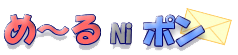管理画面から個人の回答を登録できるようになりました
配信情報閲覧画面の閲覧状況の閲覧をクリックすることにより、管理者が回答を入力できるようになります。
- 配信メール一覧から、回答内容を登録したい配信メールを選択し、配信情報閲覧画面を表示してください。回答を登録したいユーザーの「閲覧」の状況をクリックします。
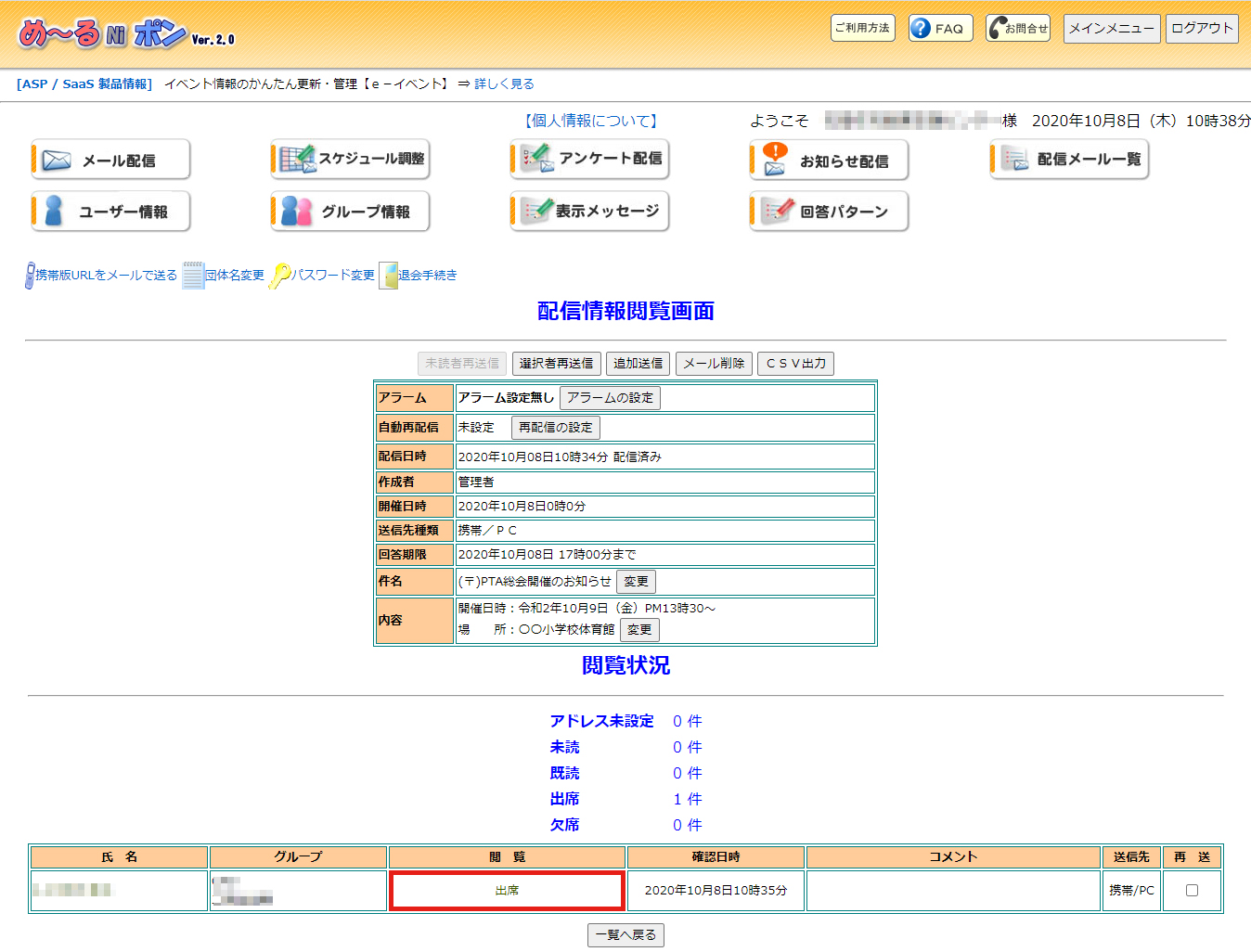
- 回答内容を選択、コメントを入力して「登録」ボタンを押します。
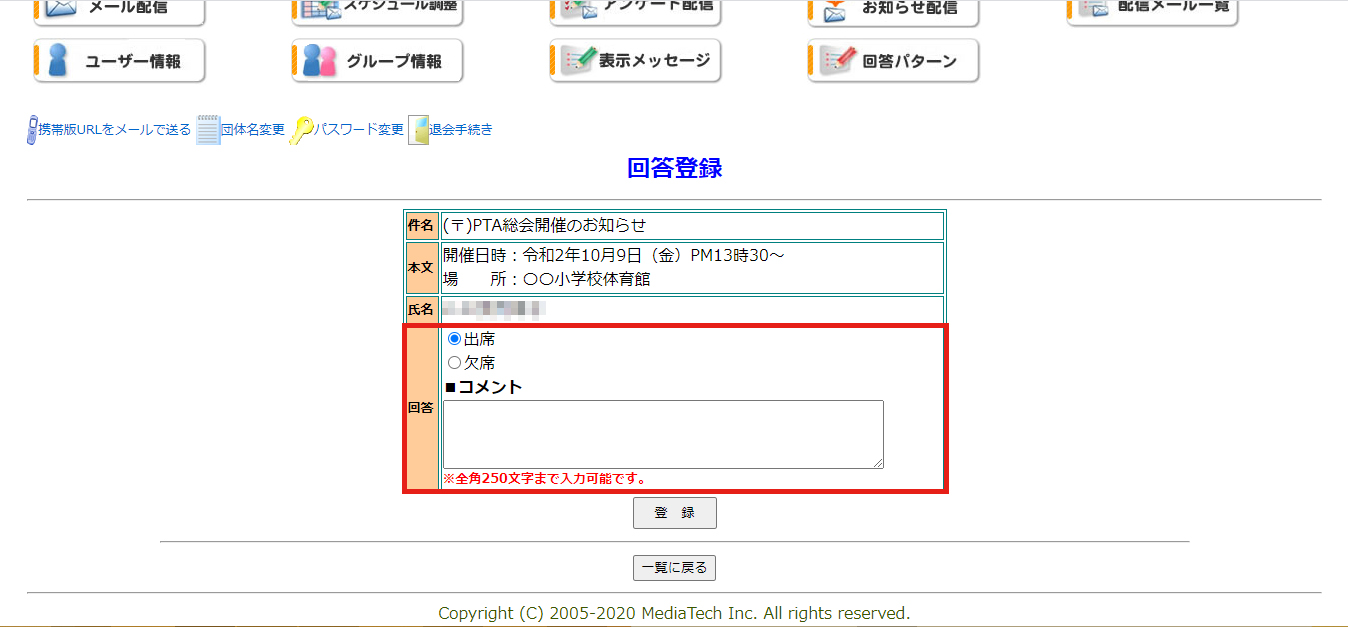
- 「閲覧」の状況が更新されます。
送信時にエラーが発生したユーザーがわかるようになりました
- 配信情報閲覧画面の閲覧状況の「閲覧」に「不達可能性」と表示されます。
※「不達可能性」の表示が更新されるまでに多少時間を要します。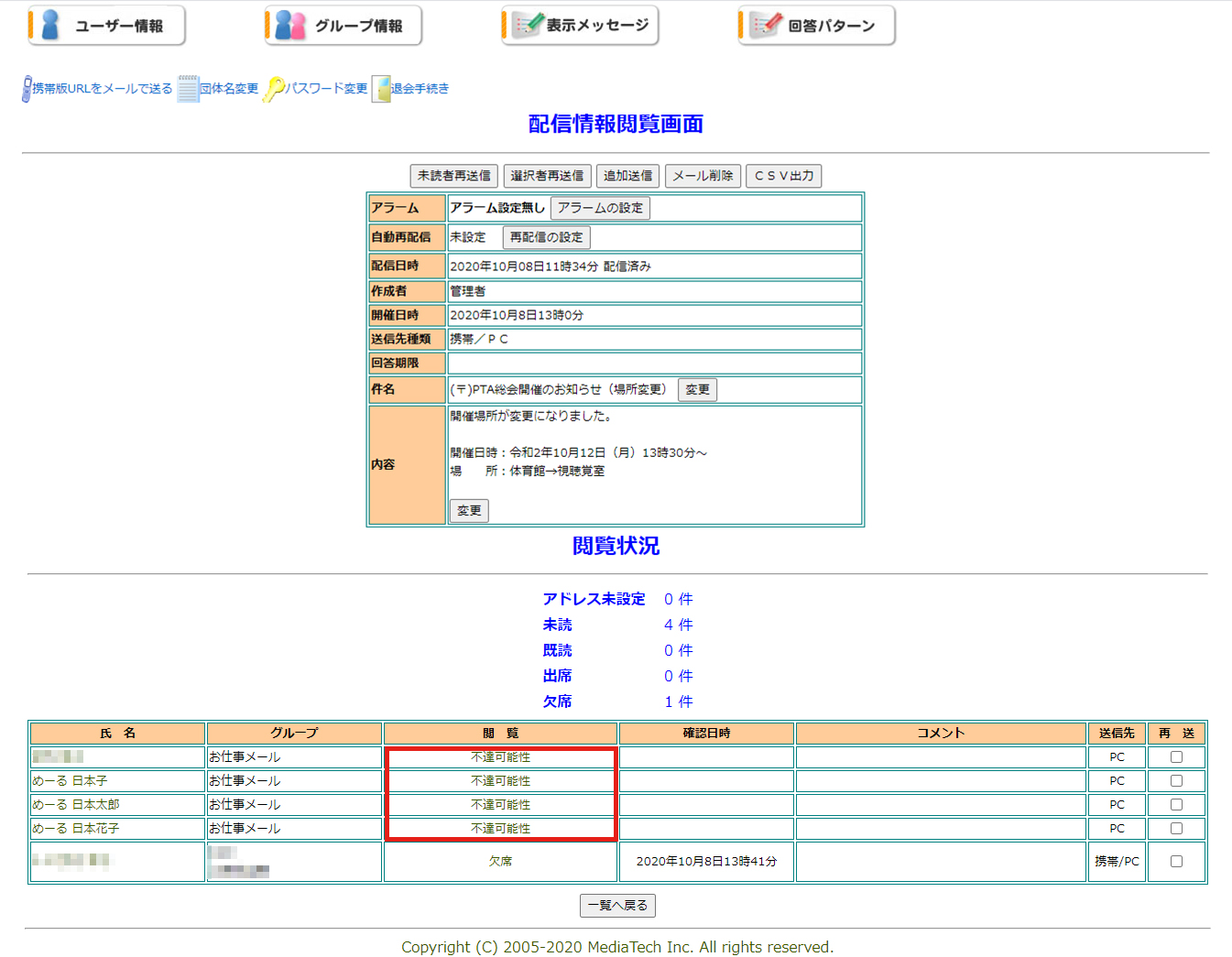
- 「ユーザー情報」のユーザー情報一覧で当該メールアドレス部分がハイライトに表示されます。
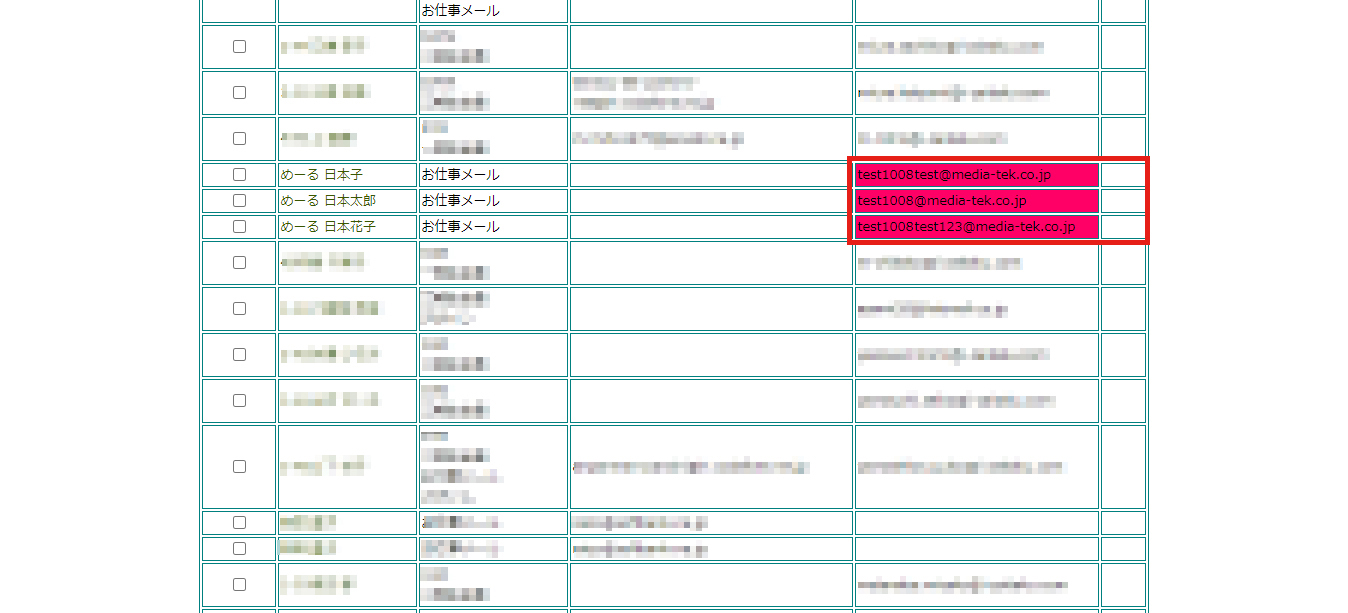
- メールアドレスの誤字・脱字・不要なスペースがないかの確認をお願いします。
※すべての不達メールに対応していないことをご留意ください。
送信時にエラーが発生したメールアドレスについて
送信時にエラーが発生したメールドレスに関しては、各種キャリア/サーバからのブロック防止のため「めーるNiポンシステム管理のリスト」に保存しております。そのため、その後は当該メールアドレスへの配信は行われません。
メールアドレス、受信設定を確認・修正後、ブロックを解除して再送してください。
ブロックの解除方法は下記の通りです。
- 「ユーザー情報」 ⇒ 「配布用」をクリック
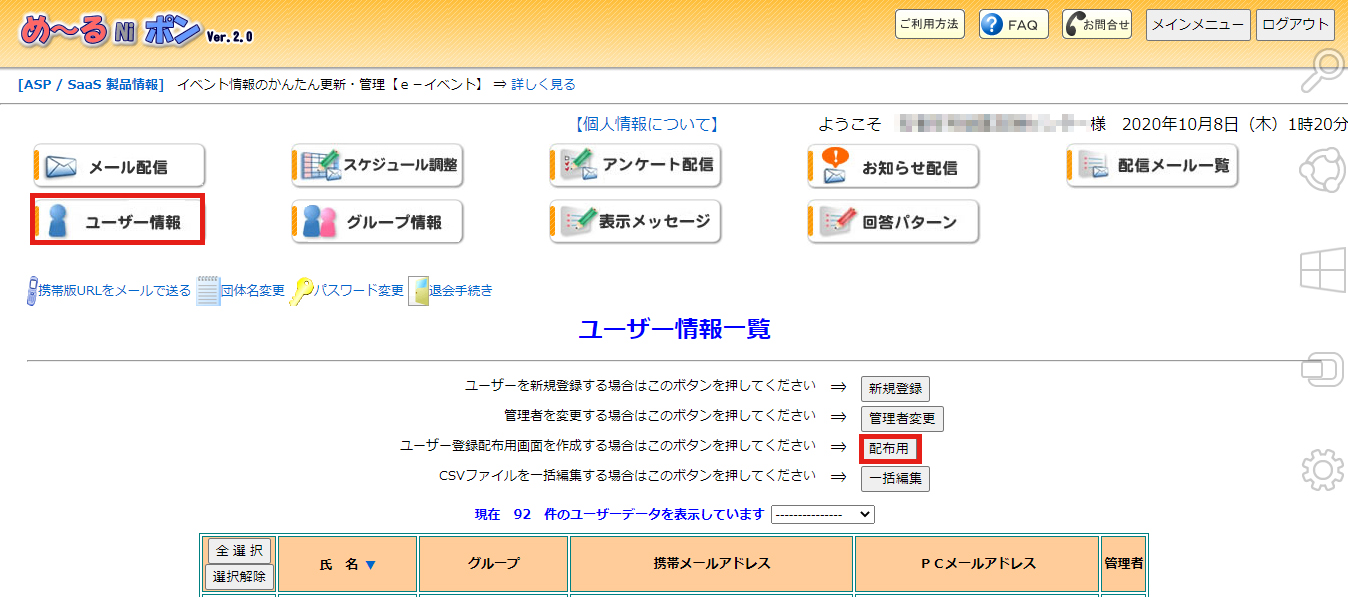
- 赤枠のアドレスをクリック
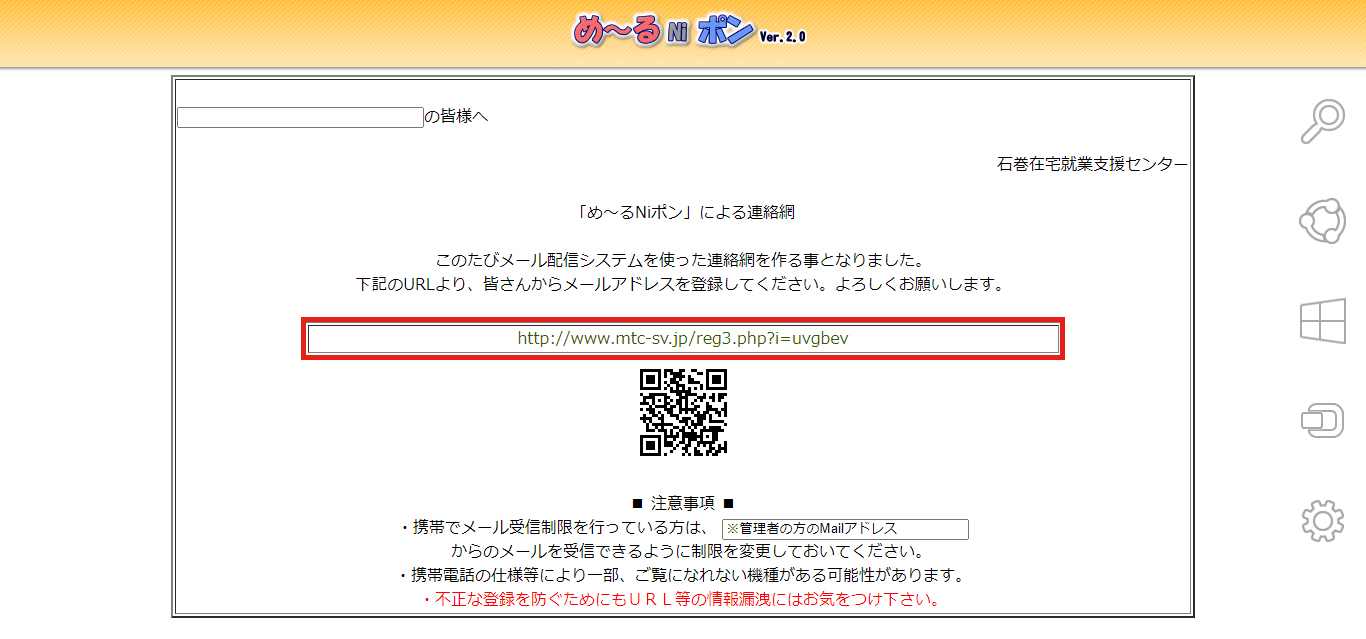
- ブロックされているか確認したいメールアドレスを入力し、「ブロック確認」をクリック

- ブロックされている場合は下記のメッセージが表示されます。
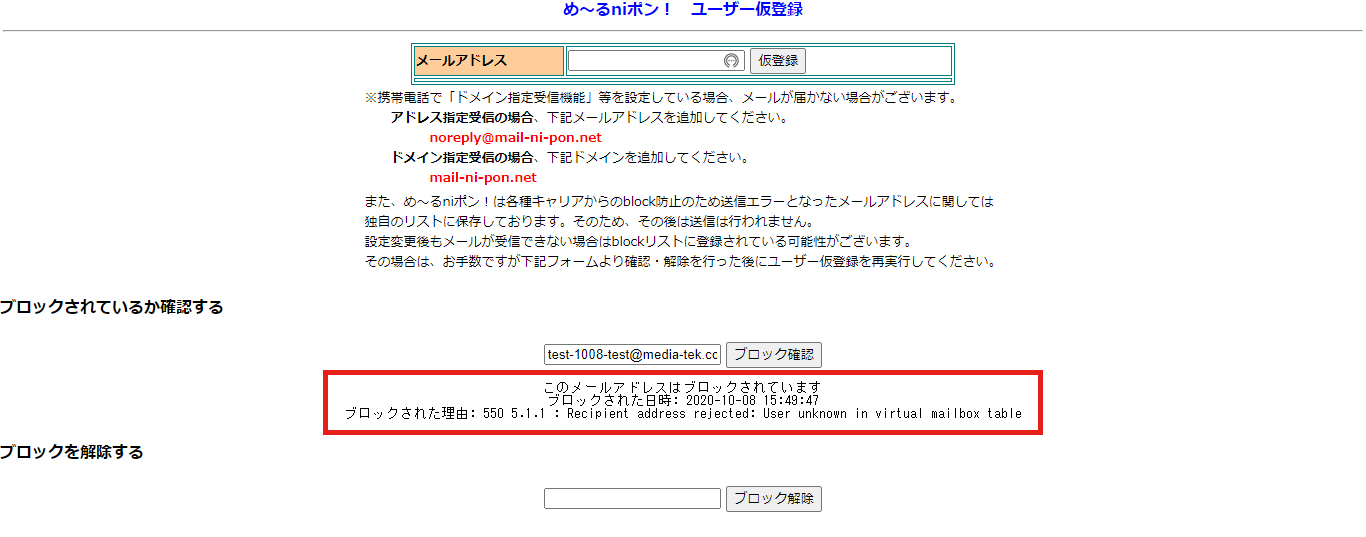
- ブロックを解除するメールアドレスを入力し、「ブロック解除」をクリック
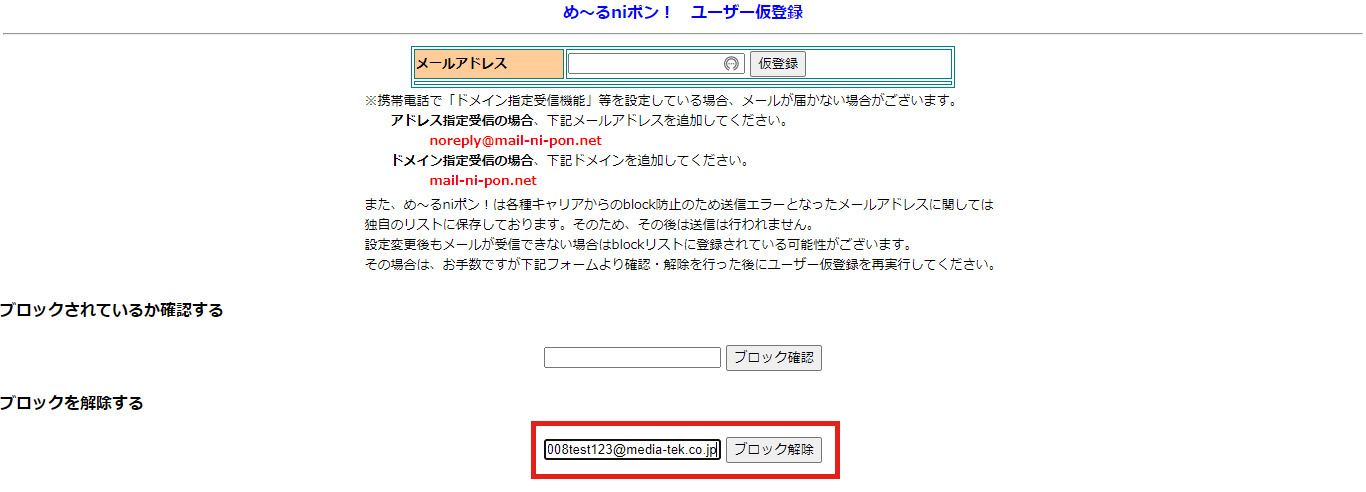
- 「このメールアドレスのブロックを解除しました」と表示されます。
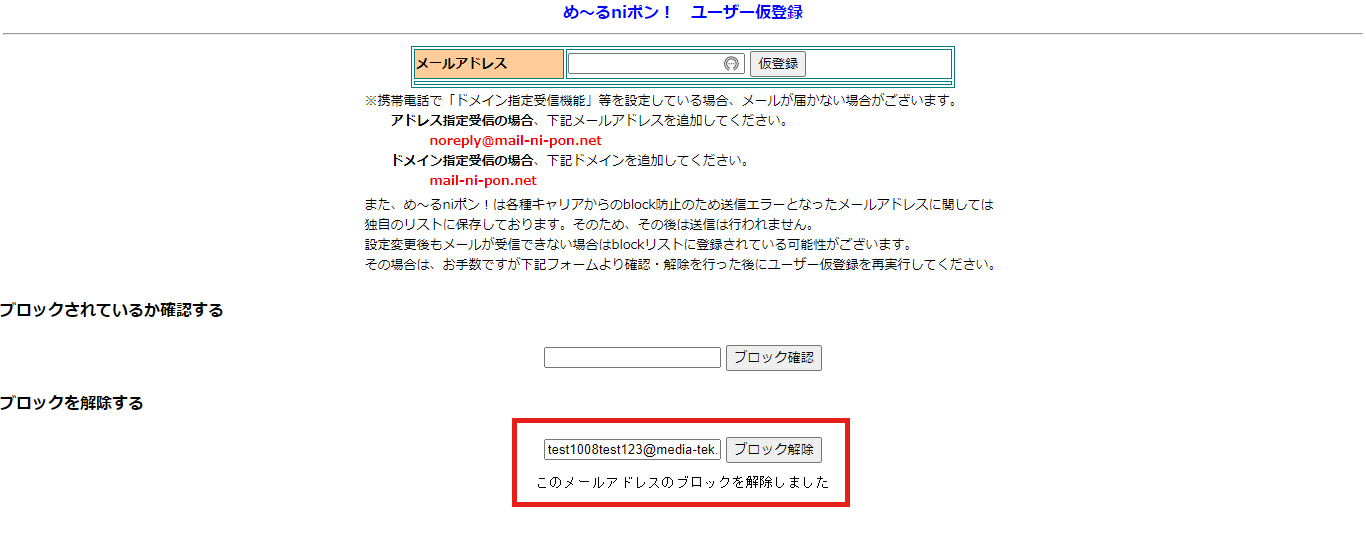
- ユーザー情報:当該メールアドレス部分のハイライトが消えます。
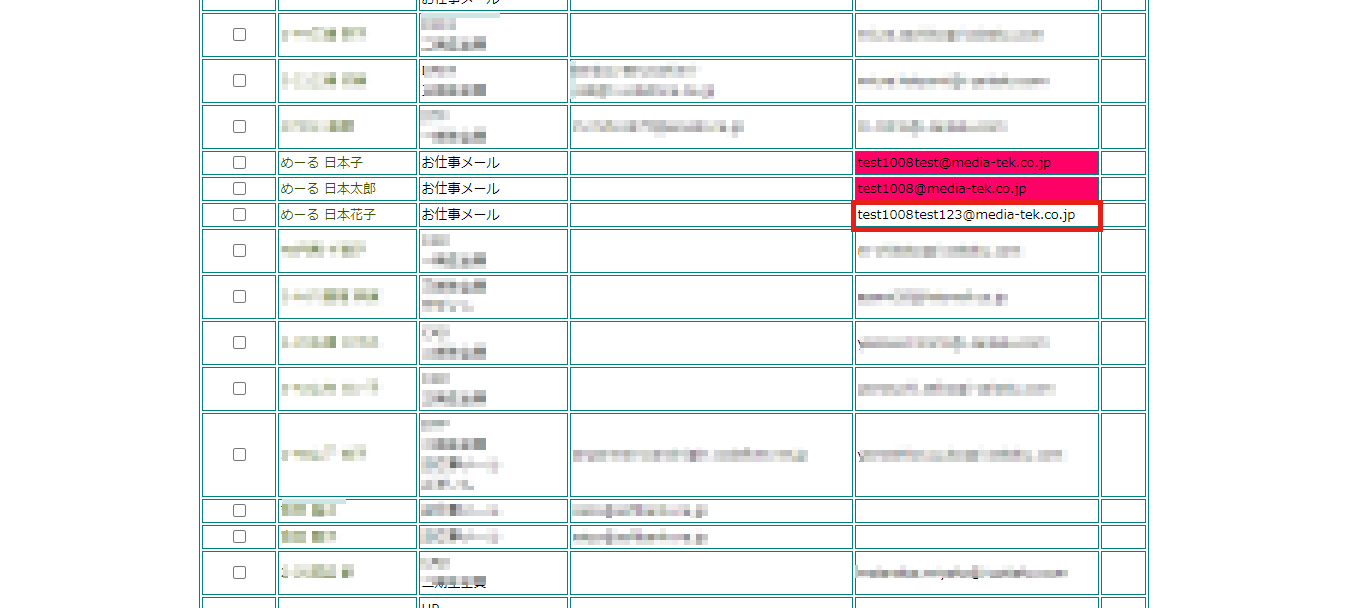
- 配信情報閲覧画面:「不達可能性」の表示が消えます。
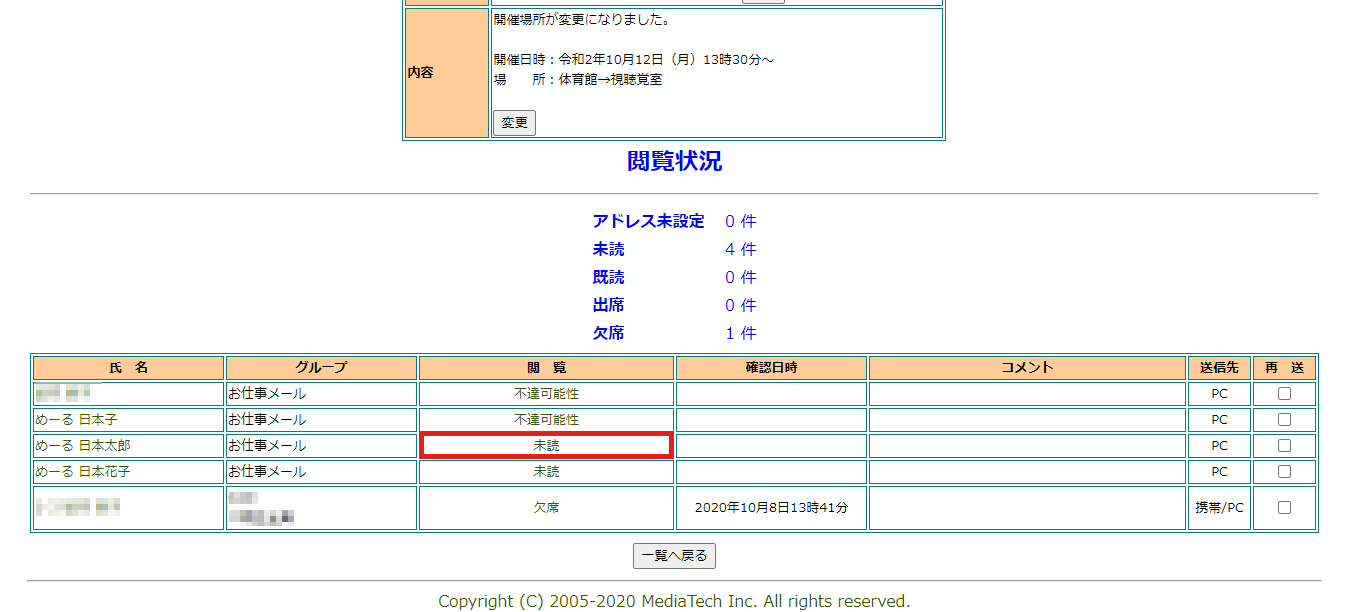
- 当該メールを再送してください。
機能紹介
|
アラーム機能 予約配信機能 指定した時刻になると自動的にメールが配信されます。 回答期限機能
指定した日時まで回答を受け付けます。 |

|
その他便利な機能が沢山あります。ご使用方法もとても簡単です。
| トップページ | この画面でイベントが行われる日付がカレンダー形式で表示されます。 |
| メール配信 | 送信先(個人・グループ)を選択しメール配信を行います(携帯のみ・パソコンのみ・両方) |
| スケジュール調整 | 会議やイベントの日程などを決めるときに大変便利です。 候補日時を何個か指定し、メール受信者が候補日時を選択します。 送信先(個人・グループ)選択できます。 |
| アンケート配信 | アンケートを簡単に取ることができます。 回答候補を何個か指定し、メール受信者が回答を選択します。 送信先(個人・グループ)選択できます。 |
| お知らせ配信 | 送信先(個人・グループ)を選択し、メール配信を行います(携帯のみ・パソコンのみ・両方) こちらで配信したメールは、メール配信者→受信者への一方通行のメールになります。 お知らせ配信で送ったメールについては、未読・既読などの確認ができません。 |
| 配信メール一覧 |
回答内容がリアルタイムで分かります!今まで送ったメールをここから再配信します。 |
| ユーザー情報 | 新規ユーザー登録、更新、削除が行えます。ユーザー情報の閲覧が出来ます。 |
| グループ情報 | グループ登録、修正・削除が行えます。 |
| 表示メッセージ | 表示されているメッセージの変更が行えます。 |
| 回答パターン | 回答していただくパターンの登録が出来ます。(例:参加、不参加など) |
| メール返答 | 送られてきたメールのアドレスにアクセスすると、配信内容が分かり、 その内容について回答します。 |
め~るNiポン!は携帯でも配信内容を確認できます。
さらに、管理者側でも閲覧状況を確認することができます。
さらに、管理者側でも閲覧状況を確認することができます。
まずはご登録ください。無料登録はこちら
無料登録でご使用頂いて、その良さを実感してください!